Imaginez la situation : Vous espérez enregistrer un moment unique sur votre iPhone : un magnifique coucher de soleil, les premiers pas de votre enfant ou une réunion spontanée d'amis. Vous appuyez sur le bouton de l'appareil photo et un message apparaît : "Stockage insuffisant". N'est-ce pas frustrant ? Au fur et à mesure que nos téléphones se remplissent d'images, de vidéos, d'applications et de fichiers système, l'espace de stockage disparaît rapidement, nous laissant dans l'obligation de nettoyer l'image de nos appareils ou d'acheter de l'espace de stockage supplémentaire.
C'est là que Dr. Fone vient à la rescousse. Dr.Fone App (iOS) - Nettoyage Intelligent offre un moyen simple et efficace de désencombrer votre iPhone. Il examine votre appareil à la recherche d'éléments volumineux tels que les Live Photos, les fichiers transitoires et les caches d'applications, afin de vous aider à nettoyer rapidement votre iPhone. Dr.Fone vous permet de libérer de l'espace, d'améliorer les performances et d'éviter les alarmes de stockage. Voyons comment Dr.Fone rend le nettoyage de l'iPhone plus simple et plus intelligent !
Dans cet article
Partie 1 : Comprendre les Live Photos
Les Live Photos sont une fonctionnalité de l'iPhone qui enregistre 1,5 seconde de vidéo et de son avant et après la prise d'une photo, donnant vie à l'image. Au lieu d'une image statique, les Live Photos offrent un souvenir bref et animé.
Cette fonction permet aux utilisateurs de revoir les moments qui ont précédé et suivi la photo prise. Si les Live Photos sont un excellent moyen d'enregistrer des souvenirs, elles peuvent occuper beaucoup plus de données que les images conventionnelles.
Les Live Photos occupent-elles plus d'espace ? Oui, une photo normale peut faire 2 à 3 Mo, tandis qu'une seule Live Photo peut atteindre 8 à 12 Mo ou plus, selon la qualité. Lorsqu'elles sont prises régulièrement, les Live Photos peuvent remplir l'espace de stockage de votre iPhone plus rapidement que vous ne le pensez, en particulier lorsque vous photographiez en haute définition.
En ce qui concerne les besoins de stockage, les Live Photos se situent entre les photos classiques et les vidéos. Voici une brève comparaison. Voici une brève comparaison.
| Type de média | Taille moyenne de stockage |
| Photo ordinaire | 2-3 MB |
| Live Photo | 8-12 MB |
| Vidéo d'une minute (1080p) | 60-90 MB |
| Document (PDF) | 1-5 MB |
Les Live Photos utilisent beaucoup plus de mémoire que les images standard, mais sont beaucoup plus petites que les vidéos complètes. Cependant, lorsque les Live Photos sont prises fréquemment, elles peuvent rapidement s'accumuler, nécessitant une gestion attentive du stockage de votre iPhone.
Partie 2 Le problème des live Photos : Pourquoi elles occupent tant d'espace de stockage
Comme nous l'avons vu, les Live Photos sont excellentes pour capturer des situations dynamiques, mais leurs avantages ont un coût. Voyons plus en détail pourquoi les Live Photos occupent autant d'espace de stockage et quels sont les problèmes qu'elles posent :
-
L'attrait visuel des Live Photos
Les Live Photos enregistrent 1,5 seconde d'action et de son avant et après la prise de vue, en plus d'une image statique. Cette fonction transforme des images ordinaires en souvenirs vivants, les rendant plus intrigants et interactifs. Les Live Photos capturent tout, y compris les rires, les brises et les moments uniques.
-
Problème de stockage
La beauté de Live Photos s'accompagne souvent de l'inconvénient de manquer rapidement d'espace de stockage. Si l'attrait visuel est évident, chaque Live Photos est beaucoup plus grande qu'une photo classique, de sorte que quelques douzaines de photos peuvent rapidement remplir la capacité de votre iPhone.
-
Explication technique
Live Photos combinent une image fixe haute résolution et un bref clip vidéo dans un seul fichier. En raison de leur double fonctionnalité, les images en direct occupent 2 à 3 fois plus d'espace que les images normales.
En outre, plus la qualité de la capture ou la fréquence d'images est élevée, plus il faut de données, ce qui augmente encore la taille du fichier.
-
Comparaison avec les photos ordinaires
Une comparaison de la taille des fichiers peut vous aider à comprendre l'impact sur le stockage :
| Type de média | Taille moyenne de stockage |
| Photo ordinaire | 2-3 MB |
| Live Photo | 8-12 MB |
Le tableau montre que les Live Photos peuvent consommer jusqu'à quatre fois la taille d'une photo classique, remplissant rapidement l'espace de stockage de votre iPhone. C'est pourquoi il est essentiel de bien les gérer pour éviter que votre appareil ne manque d'espace.
Partie 3 Pourquoi choisir Dr.Fone pour le nettoyage de l'iPhone ?
Après avoir compris les difficultés de stockage de Live Photos, découvrez un moyen de les gérer sans perdre de souvenirs. Voyons pourquoi l'application Dr.Fone (iOS) - Nettoyage Intelligent est la meilleure pour nettoyer les photos sur iPhone :
-
Nettoyage et efficacité Automatique
Dr.Fone analyse rapidement votre appareil pour trouver les éléments volumineux tels que les Live Photos et les autres médias qui occupent de la place. Cette application optimise votre iPhone sans nuire à sa rapidité, facilitant ainsi le nettoyage des images sur le téléphone.
-
Supprimer des fichiers de manière sélective
La suppression sélective est la meilleure fonction de Dr.Fone. Cela vous permet de choisir les fichiers à supprimer, évitant ainsi la suppression involontaire d'images ou de souvenirs précieux. Comme vous choisissez ce qui reste et ce qui part, ce système est sûr pour le traitement des photos en direct et d'autres données.
-
Capacités de nettoyage complètes
Le nettoyeur de téléphone Dr.Fone supprime les fichiers inutiles au-delà des Live Photos. Il gère rapidement les fichiers temporaires, les caches de programmes, les données obsolètes et les gros fichiers vidéo, optimisant ainsi l'espace de stockage et permettant à votre iPhone de rester propre et de fonctionner correctement.
Partie 4 Comment fonctionne Dr.Fone : Guide étape par étape : Comment nettoyer des Live Photos à l'aide de Dr.Fone
Maintenant que nous avons abordé pourquoi les Live Photos peuvent occuper tant d'espace sur votre iPhone, examinons comment les supprimer efficacement en utilisant la fonction Nettoyage Intelligent de l'application Dr.Fone (iOS).
Application Dr.Fone (iOS) et Application Dr.Fone (Android)
Votre expert unique pour le déverrouillage d'écran, le nettoyage intelligent, la récupération de données et la gestion des appareils mobiles !
- Déverrouillez facilement différents types de verrouillage sur votre appareil.
- Libérez instantanément de l'espace de stockage grâce à un nettoyage intelligent.
- Récupérez rapidement différents types de données et d'informations perdues sur votre téléphone.
- Gérez facilement le contenu encombré et privé de vos appareils.
- Compatible avec les appareils iOS et Android.
Cet outil sophistiqué vous permet de gérer le stockage en trouvant et en éliminant les éléments supplémentaires, tels que les énormes Live Photos, sans sacrifier la vitesse. Suivez les instructions ci-dessous pour désencombrer votre iPhone et libérer un espace de stockage crucial.
Étape 1 Télécharger et lancer l'application Dr.Fone
Commencez par télécharger l'application Dr.Fone sur l'App Store. Une fois installée, ouvrez l'application et choisissez Nettoyage Intelligent dans le panneau principal.
Étape 2 Autorisations
Lorsque cela vous est demandé, autorisez l'application à accéder à vos photos. Dr.Fone aura besoin d'une autorisation pour analyser vos fichiers, y compris Live Photos, afin de détecter les fichiers volumineux ou dupliqués. Appuyez sur Autoriser pour continuer.

Étape 3 Sélectionner les Live Photos à supprimer
Dr.Fone triera automatiquement vos photos en direct par catégories et sélectionnera toutes les images en direct qui occupent trop d'espace.

Étape 4 Confirmer et supprimer
Après avoir choisi les Live Photos que vous souhaitez effacer, cliquez sur l'icône Nettoyer en bas de l'écran. Appuyez sur OK pour terminer la suppression et libérer l'espace de stockage.
Options de personnalisation pour Dr.Fone
Dr.Fone offre plusieurs possibilités de personnaliser votre expérience de nettoyage :
- Filtrer par taille, date ou type : Vous pouvez filtrer les fichiers en fonction de leur taille, de leur date ou de leur type pour ne supprimer que les Live Photos les plus grandes ou les plus anciennes.
- Sélectivité : Choisissez les fichiers à supprimer tout en laissant les autres en sécurité, afin de ne pas perdre de souvenirs essentiels.
Dr.Fone simplifie la gestion de vos Live Photos, vous permettant de désencombrer et d'améliorer l'efficacité de votre iPhone.
Partie 5 Gestion des Live Photos : Solutions temporaires et permanentes
Les Live Photos capturent des événements en mouvement et ajoutent du piquant à vos photos. La taille des fichiers peut rapidement remplir la capacité de votre iPhone, surtout si vous l'utilisez souvent.
Si vous manquez d'espace de stockage ou si vous n'avez pas besoin de Live Photos, sa suppression temporaire ou permanente peut s'avérer utile. Consultez les méthodes ci-dessous pour apprendre comment désactiver les Live Photos :
Comment désactiver temporairement Live Photos
Parfois, vous n'avez pas besoin de la fonction Photos en direct pour chaque photo que vous prenez. Le désactiver temporairement peut permettre d'économiser de l'espace de stockage sans supprimer définitivement la capacité d'enregistrer ces souvenirs émouvants. Ceci montre comment désactiver les Live Photos:
Étape 1. Lorsque vous êtes prêt à prendre une photo, ouvrez l'application""Appareil photo" ".

Étape 2. Appuyez sur la bascule""Live Photos" " en haut de l'écran sous la forme d'un petit symbole ressemblant à plusieurs cercles concentriques.
Note. Si le symbole est jaune, cela signifie que Live Photos est activé. Pour le désactiver, appuyez une fois sur le symbole.

Étape 3. Prenez votre photo. Une fois désactivé, vous pouvez prendre des photos standard.
Avantages de la désactivation temporaire des Live Photos :
- Efficacité du stockage : La désactivation temporaire de Live Photos empêche les fichiers multimédias volumineux de s'accumuler dans votre galerie, ce qui vous permet d'économiser de l'espace sans compromettre la qualité.
- Scénario spécifique : Live Photos capture les mouvements, mais toutes les prises de vue n'en ont pas besoin. La désactivation de la fonction peut être plus appropriée pour la photographie fixe, comme la numérisation de documents ou les photos de paysage.
Désactiver définitivement Live Photos
Si vous utilisez rarement Live Photos ou si vous manquez souvent de données, vous pouvez la désactiver définitivement. Ainsi, votre iPhone ne capture plus de petits clips vidéo à chaque prise de vue, ce qui permet d'économiser un espace de stockage considérable au fil du temps. Je ne sais pas comment désactiver définitivement les photos en direct sur iphone ? Suivez les étapes pour savoir comment désactiver les photos en direct :
Étape 1. Lancez l'application "Réglages" directement depuis votre écran d'accueil.
Étape 2. Faites défiler vers le bas et appuyez sur "Appareil photo."

Étape 3. Appuyez sur les options"Préserver" pour contrôler les paramètres de l'appareil photo qui sont conservés au fil des sessions dans les options Appareil photo.

Étape 4. Dans le menu Préserver les paramètres, recherchez l'option Live Photos. En activant cette option, vous vous assurez que les Live Photos restent désactivées même lorsque vous fermez l'application Appareil photo. Cette option "préserve" votre choix de désactiver la fonction.
Étape 5. Après avoir modifié les paramètres de conservation, relancez l'application Appareil photo et touchez le bouton Photos en direct pour désactiver la fonction.
Implications de la désactivation permanente des Live Photos :
- Économies de stockage : La désactivation permanente de Live Photos peut réduire considérablement l'espace de stockage de vos photos, en particulier si vous utilisez souvent la fonction.
- Perte de souvenirs dynamiques : La désactivation des Live Photos peut réduire l'espace de stockage, mais peut entraîner la perte de ces précieux moments pris en mouvement. En le supprimant définitivement, vous risquez de passer à côté de ces prises dynamiques.
Toutefois, si l'espace de stockage est plus important que ces fonctionnalités dynamiques, il peut être judicieux de désactiver complètement Live Photos.
Partie 6 Conseils pour conserver un iPhone propre
Garder votre iPhone libre de tout encombrement peut vous aider à éviter les problèmes de stockage et à garantir un fonctionnement sans heurts. Voici quelques conseils pratiques pour garder votre iPhone propre et optimal.
- Supprimer régulièrement les fichiers inutiles : Parcourez votre iPhone et supprimez les éléments obsolètes ou inutiles, tels que les documents, les images et les vidéos.
- Stockage dans le nuage : Pour libérer de l'espace local, enregistrez vos photos, films et informations essentielles sur iCloud ou d'autres solutions de stockage dans le nuage.
- Optimiser les réglages de l'iPhone : Pour gérer automatiquement le stockage, allez dans Réglages > Stockage de l'iPhone et sélectionnez des options telles que Décharger les applications inutilisées et Optimiser les photos.
- Supprimer les applications inutiles : Passez en revue les applications installées et désinstallez celles que vous n'utilisez plus. L'outil d'élimination des applications Dr.Fone peut rapidement découvrir les applications volumineuses ou indésirables.
- Maintenir les applications à jour : Des mises à jour régulières des programmes garantissent le bon fonctionnement de vos applications et évitent l'accumulation de données ou de fichiers cache inutiles.
- Gérer le stockage des médias : Vous pouvez garder le contrôle de vos fichiers multimédias, tels que les films et la musique, en éliminant le matériel obsolète ou en diffusant les médias en continu plutôt qu'en les téléchargeant.
- Identifier et supprimer les doublons : L'outil Smart Clean (Nettoyage Intelligent) de l'application Dr.Fone (iOS) identifie et supprime automatiquement les photos ou vidéos en double, vous permettant d'optimiser le stockage de vos médias.
Ces mesures préventives et des logiciels comme Dr.Fone peuvent vous aider à gérer correctement le stockage de votre iPhone et à éviter l'encombrement.
Conclusion
L'application Dr.Fone offre une solution robuste et efficace pour gérer le stockage de l'iPhone. Elle excelle dans la détection et la suppression des fichiers volumineux tels que les photos en direct et dans l'élimination des données inutiles telles que les photos en double, les événements de calendrier obsolètes et les caches d'applications.
Dr.Fone peut vous aider à optimiser votre smartphone et à améliorer ses performances globales, permettant à votre iPhone de fonctionner de manière plus fluide et rapide sans compromettre des informations vitales.
L'application Dr.Fone offre une solution complète et conviviale pour libérer de l'espace de stockage et gérer votre iPhone. Téléchargez Dr.Fone dès maintenant et profitez des avantages d'un smartphone bien optimisé qui libère plus d'espace pour les choses qui comptent.



















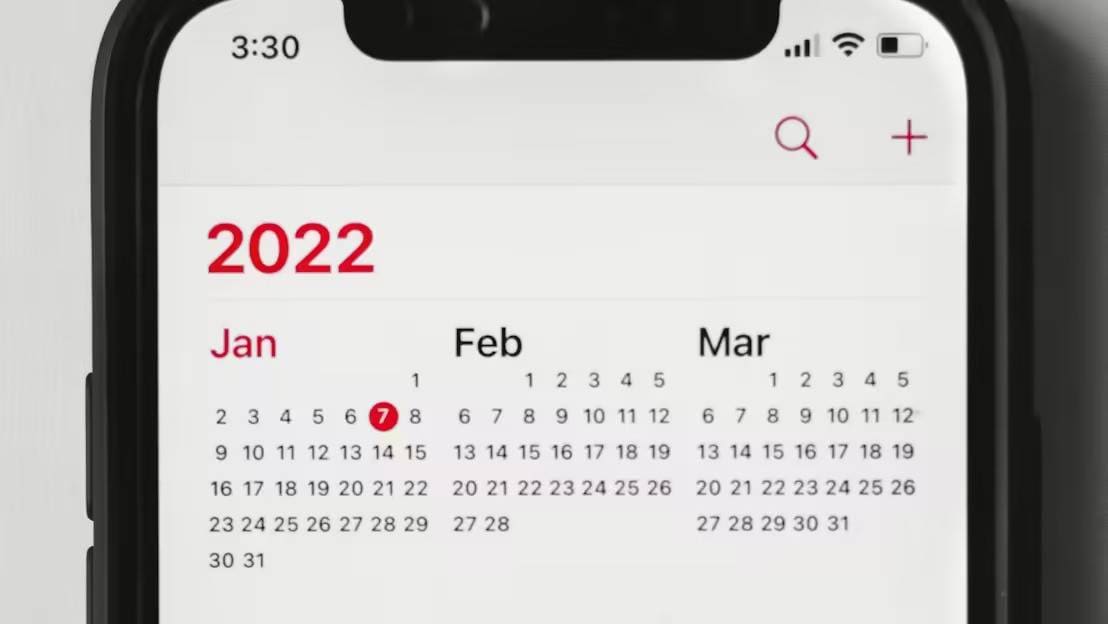
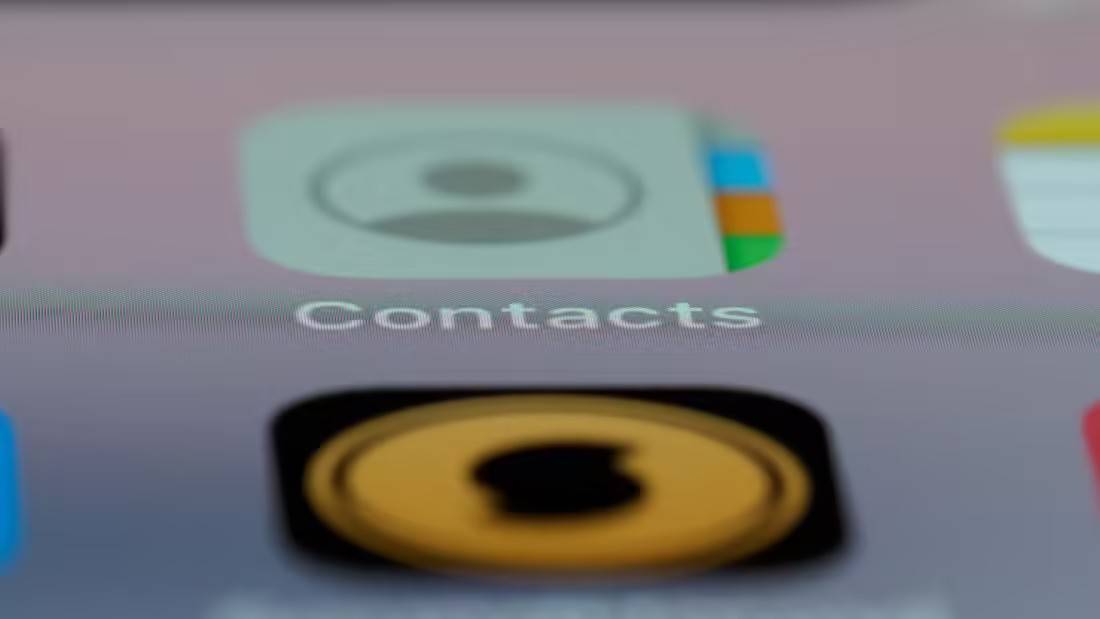
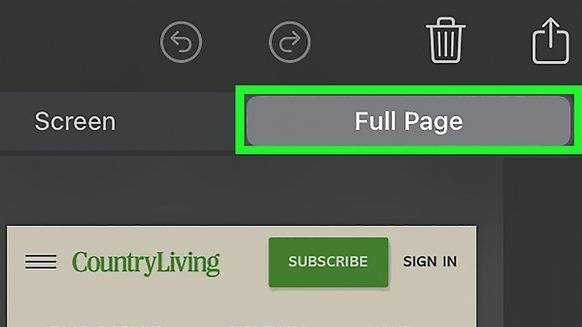


Blandine Moreau
Éditeur
Généralement noté4.5(105participé)